Win10系统小娜无法连接网络怎么办?Windows10小娜无法连接网络的解决方法
更新日期:2024-03-21 16:14:55
来源:投稿
手机扫码继续观看

win10小娜是一款超级智能的语音助手,它可以帮助我们完成日程设定及文件搜索等工作,深受广大用户的喜爱。但是,最近却有一些用户反映自己的win10小娜突然无法连接网络了,而在检查后发现电脑网络连接正常,这是怎么回事呢?接下来,小编就向大家分享win10小娜无法连接网络问题的解决方法。
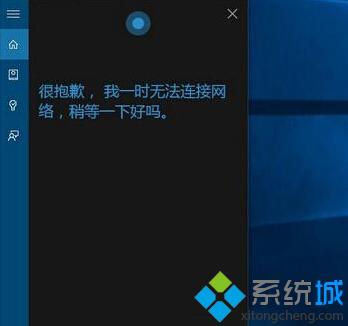
原因分析:
出现这个问题主要是因为国内网络不畅通,无法正常访问微软服务器,我们需要重置网络并修改本地DNS才能解决这个问题。
解决方法:
1、右键开始图标,选择“命令提示符(管理员)”。
2、打开命令提示符,输入netsh winsock reset,按回车执行。

3、成功重置winsock目录之后,重启计算机完成重置操作。
4、桌面右键“网络”,选择属性—更改适配器设置。
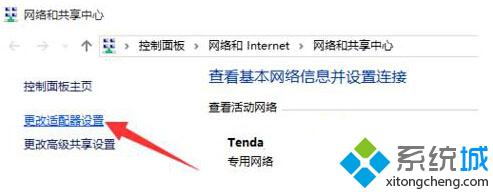
5、右键以太网,选择属性,选择“Internet协议版本4”,点击属性。
6、选择“使用下面的DNS服务器地址”,首选DNS填入4.2.2.1或者8.8.8.8,备用DNS填入4.2.2.2,确定。

以上就是win10小娜无法连接网络问题的解决方法介绍了。遇到同样问题的用户,赶紧按照系统小编的方法操作看看吧!
相关推荐:
该文章是否有帮助到您?
常见问题
- monterey12.1正式版无法检测更新详情0次
- zui13更新计划详细介绍0次
- 优麒麟u盘安装详细教程0次
- 优麒麟和银河麒麟区别详细介绍0次
- monterey屏幕镜像使用教程0次
- monterey关闭sip教程0次
- 优麒麟操作系统详细评测0次
- monterey支持多设备互动吗详情0次
- 优麒麟中文设置教程0次
- monterey和bigsur区别详细介绍0次
系统下载排行
周
月
其他人正在下载
更多
安卓下载
更多
手机上观看
![]() 扫码手机上观看
扫码手机上观看
下一个:
U盘重装视频











